Xplorer2
_Xplorer2_是许多补品之一(有些可能会说是替代品)
适用于Windows内置的Explorer工具。即使有很多类似的实用程序,我也发现_Xplorer2_非常适合我的工作风格。本质上,它是一个带有导航树的两窗格浏览器。我的配置方式看起来像这样:(请参见图1。)

图1. Xplorer2屏幕。
如您所见,该窗口分为三种方式。右侧是两个水平窗格,列出了“ C:\ Temp”和“ C:\ Temp2”中存在的文件。左侧是用作导航树的垂直窗格。如果从树中选择一个文件夹,则该文件夹的内容将显示在右侧的活动窗格中。
如果您习惯使用Windows资源管理器或文件资源管理器,则使用_Xplorer2_的学习曲线很小。您可以在窗格之间剪切/复制/粘贴文件,拖放文件,右键单击上下文菜单的文件或文件夹等。由于您可以从顶部的菜单项和图标数量中推断出一个与内置资源管理器相反,此实用程序附带有很多“附加”功能。
最有用的附加功能之一是书签的使用。如果您经常导航到几个相同的文件夹,则可以使用“书签”菜单项将书签设置为这些文件夹。 (请参见图2。)
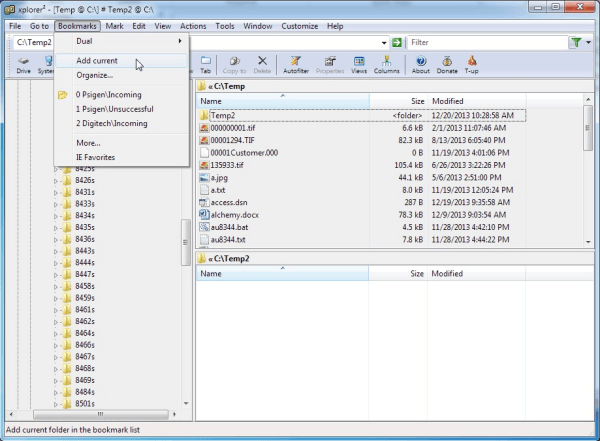
图2. Xplorer2屏幕显示“书签”菜单。
通过单击“添加当前”菜单项,您可以为当前位置创建一个书签。每当您想返回该位置时,只需下拉“书签”菜单,然后单击要去的位置。活动窗格将更改为该位置。
您可能喜欢的另一个功能是“预览”功能。您可以打开和关闭此选项,以查看所选文件的预览。启用“预览”后,您将在对话框的右侧获得第四个窗格,该窗格显示预览。
_Xplorer2_在每个窗格中还支持多个选项卡,因此如果您发现两个窗格不够用,则可以通过添加选项卡来有效地创建更多窗格。另一个配置功能是,您可以垂直而不是水平地定向右窗格。
如您所知,_Xplorer2_具有非常丰富的功能(我还没有提到更多功能),并且当您经常在几个特定的文件夹之间移动时,事实证明该功能非常有用。如果您正在寻找补充Windows资源管理器或文件资源管理器的工具,此实用程序是一个不错的选择。
_Xplorer2_不是免费的;他们收取象征性的金额。但是,他们确实有该软件的21天免费试用版。这是足够的时间来试用产品并弄清楚它是否适合您。在此处查看:
http://www.zabkat.com/
本技巧(13079)适用于Windows 7、8和10。